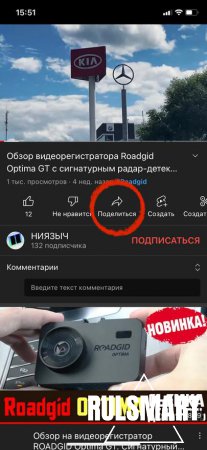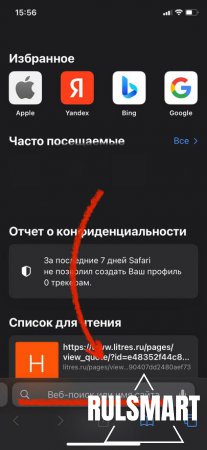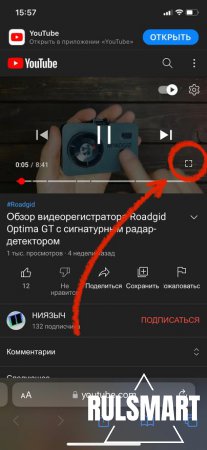|
|
Как смотреть ютуб в фоновом режиме на айфоне (пошаговая инструкция) |
|
| | Просмотров: 394 | |
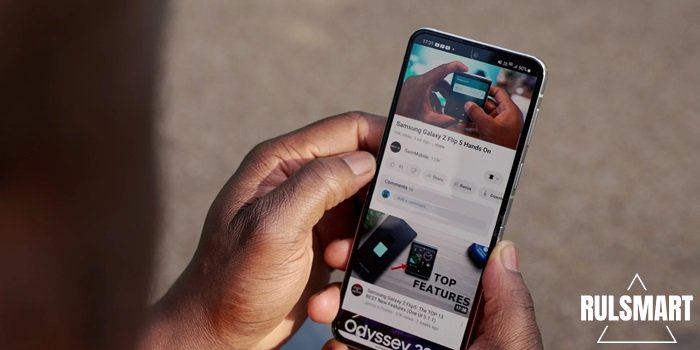 Несколько лет назад компания Google решила ввести дополнительную монетизацию на YouTube. Пользователям предложили платную подписку YouTube Premium, которая обладает сразу несколькими весомыми преимуществами. Самое главное — YouTube Premium не будет показывать вам рекламу, вы сможете сполна насладиться контентом любимых каналов и блогеров. Также вы сможете скачивать ролики для просмотра их в режиме оффлайн, например в общественном транспорте или самолете. Также платная подписка распространяется на сервис YouTube Music, вы сможете слушать и скачивать музыку без рекламы. При этом в некоторых странах YouTube Premium не доступен, как же быть в этой ситуации и как смотреть ютуб в фоновом режиме на айфоне? Откройте нужный ролик в приложении YouTube и нажмите на кнопку "Поделиться". Далее скопируйте ссылку и вставьте ее в вашем любимом браузере, подойдет Safari или Google Chrome. После этого остается только запустить видео и перейти в браузере в режим "Картинка в картинке". После блокировки экрана вы сможете продолжить слушать ролик. Чтобы упростить процесс, вы заранее можете пользоваться не приложением YouTube, а просмотром данного ресурса через браузер, тогда вам не придется копировать ссылку. | |